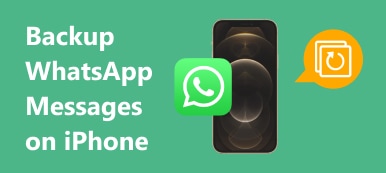Jos käytät WhatsAppia yhteydenpitoon ystävien ja perheiden kanssa säännöllisesti, sinun tulisi oppia WhatsAppin varmuuskopiointi Google Driveen. Suosituimpana pilvitallennuspalveluna Google Drive on saatavilla sekä iPhone- että Android-puhelimille WhatsApp-keskusteluhistorian tallentamiseksi.
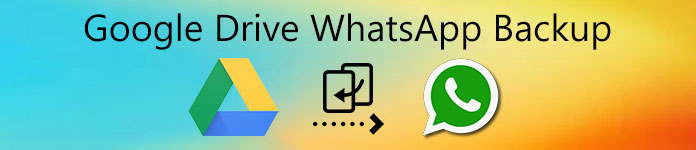
Kuinka automaattinen varmuuskopiointi otetaan käyttöön WhatsAppissa? Onko WhatsAppin varmuuskopioinnille Google Driveen rajoituksia? Opi vain lisätietoja prosessista sekä paras vaihtoehto artikkelista.
- Osa 1: Kuinka varmuuskopioida WhatsApp Google Driveen
- Osa 2: Paras Google Drive -vaihtoehto WhatsApp-varmuuskopioinnille
- Osa 3: UKK WhatsApp-varmuuskopiosta Google Driveen
Osa 1: Kuinka varmuuskopioida WhatsApp Google Driveen
WhatsAppin varmuuskopioimiseksi Google Driveen tarvitset Google Drive -tilin ja tarpeeksi tallennustilaa. Kun olet rekisteröinyt Gmailin tai muun Google-palvelun, saat 15 Gt ilmaista Google Drive -tallennustilaa. Tässä on yksityiskohtainen prosessi, jonka sinun pitäisi tietää.
Käynnistä WhatsApp-sovellus iPhonessa tai Android-puhelimessa. Varmuuskopiointiominaisuus on saatavilla sekä iPhonelle että Androidille. Se on samanlainen prosessi puhelimissa.
Napauta valikko painiketta kolmen pisteen painikkeella. Siirry kohtaan Asetukset valikko. Valitse Chat-varmuuskopiointi Vaihtoehto Chatit mahdollisuus varmuuskopioida WhatsApp-viestit ja mediatiedostot.
Valitse Google Drive -asetukset vaihtoehto ja kirjoita Google-tilisi, salasanasi ja muut tiedot. Palaa takaisin Chat-varmuuskopio ja napauta Varmuuskopioida vaihtoehto.
Se varmuuskopioi WhatsAppin automaattisesti Google Driveen. Kun olet varmuuskopioinut viestit ja mediatiedostot Cloud-palveluun, voit kirjautua tilille tarkistaaksesi tiedostot.
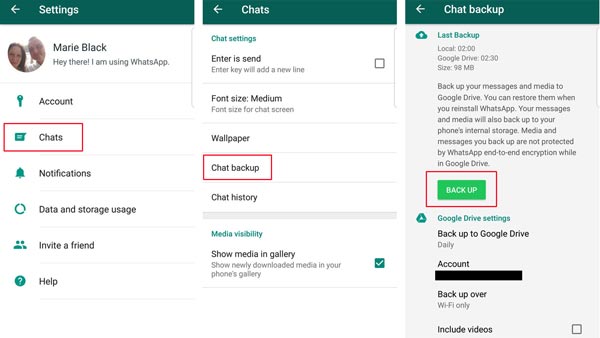
Huomaa: Manuaalisen varmuuskopioinnin lisäksi voit tallentaa tiedostot WhatsAppista Google Driveen automaattisesti. Mene Asetukset sovellus ja valitse Chat-varmuuskopiointi Vaihtoehto Chatit vaihtoehto WhatsApp-valikossa. Sen jälkeen voit asettaa taajuuden Varmuuskopioi Google Driveen osiossa.
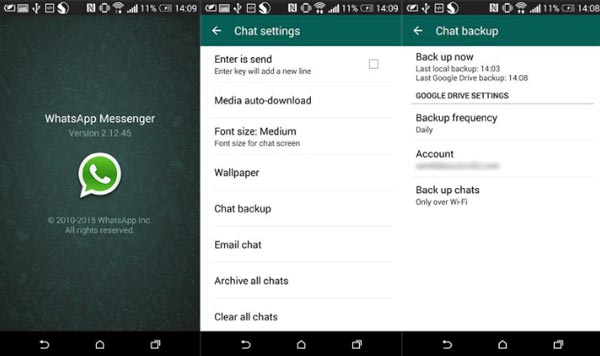
Sinä voit tarvita: Kuinka palauttaa WhatsApp Google Drivesta iPhoneen
Vinkkejä WhatsApp Backup -sovelluksesta Google Drivessa
- Kun olet varmuuskopioinut WhatsApp-tiedostot Google Driveen, voit poistaa tiedostot WhatsAppista vapauttaaksesi enemmän tilaa. Siirry Google Driveen minkä tahansa tietokoneen selaimen kautta ja siirry kohtaan Hallinnoi sovelluksia, etsi varmuuskopio, napsauta Vaihtoehdot painiketta ja valitse Poista piilotetut sovellustiedot.
- Jos et ole päivittänyt WhatsApp-varmuuskopiota yli vuoden ajan, se poistetaan automaattisesti. Halusitpa sitten varmuuskopioida WhatsAppin Google Driveen manuaalisesti tai synkronoida tiedostot automaattisesti, sinun on liitettävä iPhone tai iPad hyvään Internet-yhteyteen.
- Niin kauan kuin luot uuden WhatsApp-varmuuskopion Google Drivessa, vanha korvataan. Toisessa maailmassa et voi pitää useita varmuuskopioita samassa Google Drivessa.
- Ainoa tapa käyttää WhatsApp-keskusteluhistoriaasi on palauttaa varmuuskopio luuriltasi Google Drivesta. Sen pitäisi olla monimutkaista, jos on joitain tiedostoja, joita et ole varmuuskopioinut.
Osa 2: Paras Google Drive -vaihtoehto WhatsApp-varmuuskopioinnille
Onko Google Drive -vaihtoehtoa WhatsApp-varmuuskopioinnille helposti? Google Driven rajoitusten, kuten tiedoston korvattu tai Internet-yhteys, vuoksi Apeaksoft WhatsApp -siirto on paras Google Drive -vaihtoehto varmuuskopiotiedostoille. Sen avulla voit varmuuskopioida WhatsApp-keskustelut, valokuvat, videot, PDF-liitteet jne. Lisäksi voit esikatsella WhatsApp-viestejä ja palauttaa haluamasi tiedot.
- Varmuuskopioi WhatsApp ilman Google Drivea HTML- tai CSV-tiedostoina.
- Pidä WhatsApp-keskusteluhistoriasi tietokoneessa ilman verkkoa.
- Tuetaan kaikkia iPhone- ja iPad-laitteita, joissa on iOS 17 tai vanhempi.
- Vie kaikki tekstikeskustelut, emojit, ääniviestit ja videoleikkeet.
- Lisää salasanasalaus WhatsApp-varmuuskopioiden suojaamiseksi.
Kuinka varmuuskopioida WhatsApp ilman Google Drivea
Lataa ja asenna Apeaksoft WhatsApp Transfer, voit käynnistää ohjelman tietokoneellasi ja valita WhatsApp-siirto mahdollisuus varmuuskopioida WhatsApp Google Drive -vaihtoehtona.

Klikkaa Varmuuskopiointi -painiketta ja kytke iPhone tietokoneeseen alkuperäisellä USB-kaapelilla. Kun iPhone on havaittu, löydät lähde osiossa.

Etsi Kohde ja napsauta kolmen pisteen painiketta valitaksesi tietyn kansion WhatsApp-varmuuskopiointia varten ilman Google Drivea. Voit myös tarkistaa Varmuuskopiointi ja aseta salasanasi.

Kun olet valmis, voit napsauttaa Aloita varmuuskopiointi -painiketta WhatsApp-tiedostojen varmuuskopioinnin aloittamiseksi. Kun se on valmis, näet Suorittaa loppuun -näyttö ja napsauta Näytä varmuuskopiolista linkki tiedostojen tarkistamiseksi.

Osa 3: UKK WhatsApp-varmuuskopiosta Google Driveen
1. Voinko siirtää WhatsApp-varmuuskopion Google Drivesta iCloudiin?
Ei. On mahdotonta siirtää WhatsApp-varmuuskopiota Google Drivesta suoraan iCloudiin. Mutta voit palauttaa WhatsApp-varmuuskopion Google Drivesta Android-puhelimeesi. Sitten siirtää chatit Androidista iPhoneen kolmannen osapuolen työkalulla. Sen jälkeen voit varmuuskopioida WhatsAppin iPhonen iCloudiin Internetin kautta.
2. Kuinka poistaa WhatsApp-varmuuskopio Google Drivesta?
Jos haluat poistaa WhatsApp-varmuuskopion Google Drivesta, voit avata Google Driven selaimessasi, kirjautua sisään tilille, jota käytit WhatsAppin varmuuskopiointiin. Sitten päätä Hallinnoi sovelluksia sivu Asetukset sivu. Etsi WhatsApp Messenger ja napsauta Vaihtoehdot painiketta. Valitse Poista piilotetut sovellustiedot -vaihtoehto tiedostojen poistamiseen.
3. Kuinka etsiä haluttu WhatsApp-varmuuskopio Google Drivesta?
On mahdotonta etsiä WhatsApp-varmuuskopiotiedostoja suoraan Google Drivesta. Kun olet löytänyt WhatsApp-varmuuskopiotiedostot Hallinnoi sovelluksia Google Drivessa -sivua, et voi avata tai tarkastella sisältöä suoraan. Sen sijaan sinun on palautettava tiedostot iPhonelle tai Android-puhelimelle etukäteen.
Yhteenveto
Sinun tulisi ymmärtää, miten WhatsApp varmuuskopioidaan Google Driveen sekä iPhone- että Android-puhelimissa. WhatsAppilla on toiminnot WhatsApp-tiedostojen varmuuskopioimiseksi, mutta se ei aina toimi. Apeaksoft WhatsApp Transfer on paras vaihtoehto keskusteluhistorian varmuuskopioinnille.



 iPhone Data Recovery
iPhone Data Recovery iOS-järjestelmän palauttaminen
iOS-järjestelmän palauttaminen iOS-tietojen varmuuskopiointi ja palautus
iOS-tietojen varmuuskopiointi ja palautus iOS-näytön tallennin
iOS-näytön tallennin MobieTrans
MobieTrans iPhone Transfer
iPhone Transfer iPhone Eraser
iPhone Eraser WhatsApp-siirto
WhatsApp-siirto iOS-lukituksen poistaja
iOS-lukituksen poistaja Ilmainen HEIC-muunnin
Ilmainen HEIC-muunnin iPhonen sijainnin vaihtaja
iPhonen sijainnin vaihtaja Android Data Recovery
Android Data Recovery Rikkoutunut Android Data Extraction
Rikkoutunut Android Data Extraction Android Data Backup & Restore
Android Data Backup & Restore Puhelimen siirto
Puhelimen siirto Data Recovery
Data Recovery Blu-ray-soitin
Blu-ray-soitin Mac Cleaner
Mac Cleaner DVD Creator
DVD Creator PDF Converter Ultimate
PDF Converter Ultimate Windowsin salasanan palautus
Windowsin salasanan palautus Puhelimen peili
Puhelimen peili Video Converter Ultimate
Video Converter Ultimate video Editor
video Editor Screen Recorder
Screen Recorder PPT to Video Converter
PPT to Video Converter Diaesityksen tekijä
Diaesityksen tekijä Vapaa Video Converter
Vapaa Video Converter Vapaa näytön tallennin
Vapaa näytön tallennin Ilmainen HEIC-muunnin
Ilmainen HEIC-muunnin Ilmainen videokompressori
Ilmainen videokompressori Ilmainen PDF-kompressori
Ilmainen PDF-kompressori Ilmainen äänimuunnin
Ilmainen äänimuunnin Ilmainen äänitys
Ilmainen äänitys Vapaa Video Joiner
Vapaa Video Joiner Ilmainen kuvan kompressori
Ilmainen kuvan kompressori Ilmainen taustapyyhekumi
Ilmainen taustapyyhekumi Ilmainen kuvan parannin
Ilmainen kuvan parannin Ilmainen vesileiman poistaja
Ilmainen vesileiman poistaja iPhone-näytön lukitus
iPhone-näytön lukitus Pulmapeli Cube
Pulmapeli Cube